Конвертируйте, редактируйте и сжимайте видео/аудио в более чем 1000 форматах высокого качества.
Полное руководство по обрезке видео через Ezgif
Для обрезки видео Ezgif — популярный онлайн-инструмент, известный своей простотой и доступностью. Независимо от того, редактируете ли вы короткий клип для социальных сетей или обрезаете большие видеофайлы, Ezgif предлагает простое решение — все из вашего браузера. Но хотя он прост в использовании, насколько хорошо он на самом деле работает, когда дело доходит до обрезки видео? В этой статье вы найдете подробный обзор инструмента обрезки Ezgif, изучите его плюсы и минусы.
Список гидов
Краткое введение в Ezgif Плюсы и минусы: использование Ezgif для обрезки видео Как обрезать видеофайлы с помощью Ezgif Лучшая альтернатива Ezgif для обрезки видеоКраткое введение в Ezgif
Ezgif — это бесплатный веб-инструмент для редактирования видео и изображений, разработанный для быстрого и легкого редактирования без необходимости установки какого-либо программного обеспечения. Изначально популярный для создания и редактирования GIF-файлов, Ezgif расширил свои возможности для поддержки различных видеоформатов, включая MP4, WebM и AVI.
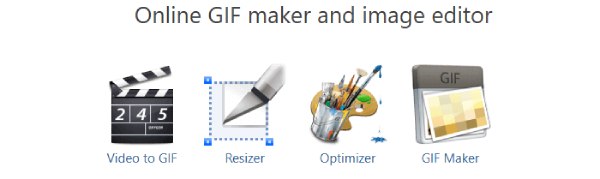
Одним из его выдающихся инструментов является видеотриммер, который позволяет пользователям вырезать ненужные части из видео всего за несколько щелчков. Его простой интерфейс, быстрая обработка и поддержка множества форматов делают его идеальным для обычных пользователей.
Плюсы и минусы: использование Ezgif для обрезки видео
Прежде чем приступить к использованию Ezgif для обрезка видео, полезно взвесить его сильные и слабые стороны. Хотя этот онлайн-инструмент известен своим удобством и простотой использования, он также имеет несколько ограничений, которые могут повлиять на ваш опыт редактирования.
Плюсы:
1. Установка не требуется
Ezgif — это браузерный инструмент, то есть вам не нужно загружать или устанавливать какое-либо программное обеспечение. Это делает его идеальным для быстрой обрезки видео на любом устройстве, особенно если вы работаете на общем или слабом компьютере. Все, что вам нужно, — это стабильное подключение к Интернету.
2. Простой и интуитивно понятный интерфейс
Интерфейс разработан с учетом потребностей новичков. Обрезка видео так же проста, как загрузка файла, установка времени начала и окончания и нажатие кнопки. Нет кривой обучения, что делает его идеальным для пользователей, которым просто нужна быстрая и базовая функциональность обрезки видео.
Минусы:
1. Ограниченные возможности редактирования видео
В то время как Ezgif отлично подходит для простых отделок, которые позволяют вам вырезать видеоклипы, ему не хватает более продвинутых опций редактирования, таких как переходы, фильтры или многодорожечные временные шкалы. Это может быть недостатком для пользователей, которые хотят больше контроля над своим видеоконтентом, не переключаясь на другую платформу.
2. Ограничения по размеру и формату файла
Ezgif устанавливает ограничения на загрузку (обычно до 100 МБ), что может быть ограничительным для более длинных или высококачественных видео. Кроме того, поддерживаются не все форматы видео, поэтому вам может потребоваться конвертировать файл перед обрезкой, что добавляет дополнительный шаг к процессу.
Как обрезать видеофайлы с помощью Ezgif
Обрезка видео с помощью Ezgif может быть очень простой задачей. Сайт прост и понятен, позволяя любому человеку быстро приступить к работе и обрезать видео с помощью Ezgif. Если вы хотите узнать простые шаги, чтобы сэкономить время, вы можете работать напрямую в соответствии со следующими шагами:
Шаг 1Перейдите на официальный сайт Ezgif. Нажмите кнопку «Выбрать файл», чтобы импортировать видеофайл для обрезки.
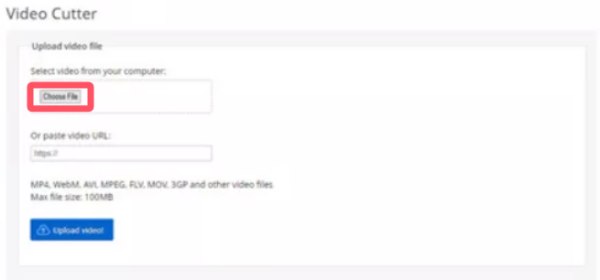
Шаг 2На вкладках «Время начала» и «Время окончания» введите временную метку для обрезки видео с помощью Ezgif.

Шаг 3Наконец, нажмите кнопку «Сохранить», чтобы сохранить видеофайл, обрезанный Ezgif.

Лучшая альтернатива Ezgif для обрезки видео
Если вы ищете более мощную и гибкую альтернативу Ezgif для обрезки видео, 4Easysoft Total Video Converter является идеальным выбором. В отличие от онлайн-инструментов, которые полагаются на скорость интернета и поддерживают ограниченные размеры файлов, этот универсальный инструмент для конвертации видео предлагает молниеносную производительность и полную поддержку форматов. Позволяет точно обрезать любую часть видео. Вы также можете просматривать редактирование в реальном времени и даже улучшать видео с помощью фильтров и эффектов. Благодаря интуитивно понятному интерфейсу и расширенным функциям он идеально подходит как для новичков, так и для профессионалов.

Быстро обрезайте видеофайлы за считанные секунды.
Просмотрите, чтобы увидеть эффект обрезки видео.
Отредактируйте обрезанное видео для лучшего эффекта.
Поддержка сохранения в нескольких видеоформатах.
100% Безопасный
100% Безопасный
Шаг 1Запустите 4Easysoft Total Video Converter и нажмите кнопку «Добавить файлы», чтобы импортировать видео для обрезки.

Шаг 2Нажмите кнопку «Вырезать». Затем нажмите кнопку «Установить начало» и кнопку «Установить конец», чтобы обрезать видео.

Шаг 3Наконец, нажмите кнопку «Конвертировать все», чтобы сохранить обрезанный видеофайл.

Заключение
Ezgif предлагает быстрый и простой способ обрезки видео онлайн, особенно для легких задач редактирования. Однако, если вам нужно больше контроля, более высокая производительность и расширенные функции редактирования, 4Easysoft Total Video Converter является лучшим долгосрочным решением.
100% Безопасный
100% Безопасный



